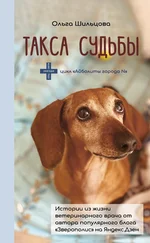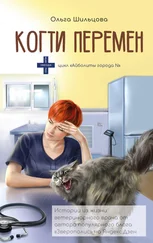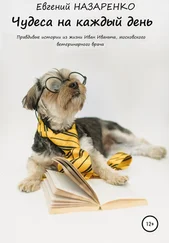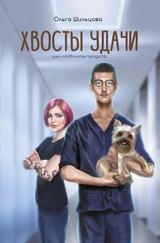Помимо указанных команд, меню «Вид» включает одну очень важную для сообщения команду – «Параметры», которая открывает окно настройки параметров сообщения, в котором устанавливаются такие важные параметры, как важность, параметры безопасности, параметры отправки, параметры отслеживания (т. е. отправление уведомления о прочтении).
Меню «Формат» содержит только две специальных команды редактора – это подменю «Кодировка» и группа форматов (RTF, HTML, обычный текст).
Меню «Сервис» содержит только две собственные команды редактора сообщений – «Проверить имена» и «Адресная книга».
Панель «Стандартная» содержит стандартный набор кнопок, дублирующих команды меню. Из них следует обратить внимание на кнопки быстрой печати, разрешения на доступ к данным, кнопку «Параметры», а также кнопку «Создать правило».
Две последние просто дублируют команды меню «Вид» и «Действия», т. е. кнопка «Параметры» открывает окно параметров сообщения, а кнопка «Создать правило» запускает процедуру создания правила, а вот нажатие кнопки «Разрешение» открывает неограниченный доступ к данным сообщения.
Панель «Форматирование» содержит обычный набор средств форматирования текста сообщения, аналогичный такому же набору в Word.
Теперь рассмотрим процедуру создания сообщения.
Для создания сообщения надо обратиться в подменю «Создать» меню «Файл» и выбрать там команду «Сообщение».
После того как Outlook откроет окно редактора сообщений, нужно заполнить поля «Кому», «Копия» и «СК».
Сообщение отправляется адресатам, указанным в поле «Кому».
Адресаты, указанные в полях «Копия» и «СК» (что означает «скрытая копия»), также получают сообщение. Но имена адресатов, указанные в поле «СК» при этом не видны никому, кроме них самих и автора сообщения.
Имена адресатов разделяются точкой с запятой.
Поля «Кому» и «Копия» обозначены кнопками, нажатие которых открывает список контактов на тот случай, если там содержатся данные адресата. В этом случае адрес можно ввести автоматически, просто выбрав его в списке контактов.
В поле «Тема» вводится тема сообщения.
После всего этого полагается ввести непосредственно сам текст сообщения. Это делается в текстовом поле.
После того как текст сообщения введен, пора приниматься за настройку параметров сообщения. Для этого надо открыть окно «Параметры» и выполнить следующие действия.
1. Задать важность сообщения. Это также можно сделать с помощью соответствующих кнопок на панели «Стандартная».
2. Недоступность сообщения после указанной даты устанавливается в группе «Параметры отправки» (надо установить флажок на опции «Недействительно после» и затем ввести в открывшиеся поля соответствующие сроки).
3. Аналогично устанавливается и задержка доставки сообщения (в той же группе надо выставить флажок на опции «Не доставлять после» и затем ввести сроки).
4. Если нужно сохранить копию сообщения в какой-то другой папке, кроме папки «Отправленные», в которой она сохраняется по умолчанию, то следует в той же группе «Параметры отправки» нажать кнопку «Обзор» возле опции «После отправки сохранять в» и в открывшемся окне со списком папок Outlook выбрать нужную.
5. Если к сообщению нужно что-то добавить, то можно сделать вложение с помощью команды «Вставка файла» меню «Вставка», или, если нужно вложить (или добавить) запись одного из элементов Outlook, то надо использовать команду «Вставка элемента» из того же меню.
6. Перед отправкой сообщения можно провести проверку имен. Проверка имен (кнопка на панели «Стандартная») производит автоматическое сравнение с именами в адресной книге и в папках контактов, указанных как адресные книги Outlook. Если найдено точное совпадение, имя подчеркивается. Если найдено несколько совпадений, имя подчеркивается красной волнистой линией. Кликнув это имя правой кнопкой мыши, можно просмотреть список совпадений. Если найдено несколько совпадений и соответствующие адреса использовались ранее, отображается имя, выбранное в прошлый раз, подчеркнутое зеленой пунктирной линией. Такое выделение напоминает о существовании других вариантов. Кликнув это имя правой кнопкой мыши, можно просмотреть список совпадений.
Ну вот, наконец, сообщение набрано, настроено, все поля заполнены, все параметры указаны, все вложения добавлены, все вставки вставлены, все проверки сделаны.
Пора отправлять сообщение.
Это делается нажатием кнопки «Отправить» панели «Стандартные» (клавиши «CTRL» + «ENTER»).
Читать дальше
Конец ознакомительного отрывка
Купить книгу



![Ольга Шильцова - Хвосты удачи. Истории из жизни ветеринарного врача [litres]](/books/434195/olga-shilcova-hvosty-udachi-istorii-iz-zhizni-vete-thumb.webp)